GroovyPost lär ut Photoshop Grunderna i filter inklusive Liquify

 I dagens groovyPost fortsätter jag Photoshop Basics-serien. Jag ska prata om Photoshops groovy förmåga att lägga till intressanta effekter på bilder, inklusive varvning av delar av en bild. Specifikt talar jag om de olika funktionerna i filter menyn inklusive Kondensera alternativ.
I dagens groovyPost fortsätter jag Photoshop Basics-serien. Jag ska prata om Photoshops groovy förmåga att lägga till intressanta effekter på bilder, inklusive varvning av delar av en bild. Specifikt talar jag om de olika funktionerna i filter menyn inklusive Kondensera alternativ.Låt oss komma in i det ska vi!
Vad är ett filter?
Ett filter är en grundläggande bildeffekt som kan appliceras på alla bilder inklusive en JPG, PNG eller till och med en BMP-fil. Det ger ofta bilden ett annat utseende. Filter används främst för att lägga till ett konstnärligt utseende till en bild eller för att dölja en ofullkomlighet.

Hur kan jag använda ett filter i Photoshop?
För denna handledning använder jag ett foto av en blomma (med tillstånd av bulgariska fotoforum).

Se till att ditt lager är upplåst. Du kommer att kunna göra ändringar även om lagret är låst men det fungerar bara i vissa tillfällen så det är lämpligt att låsa upp ditt lager.

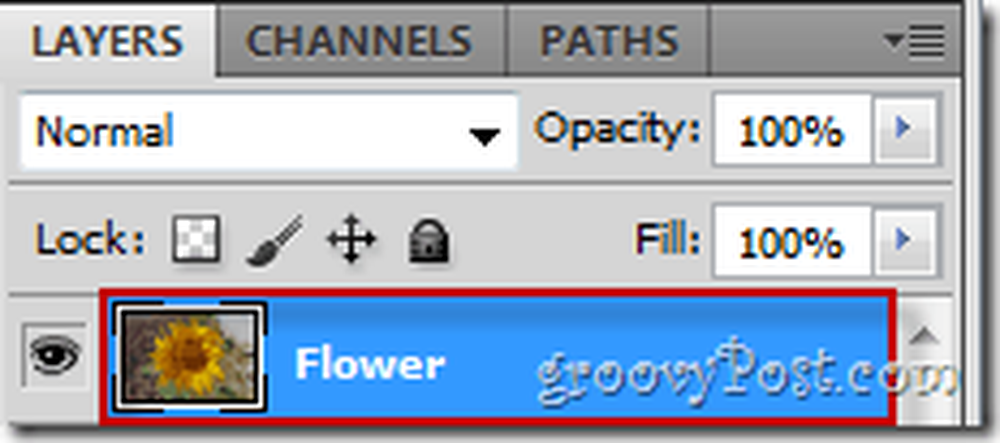
Gå nu över till Filtrera, filtrera galleri...
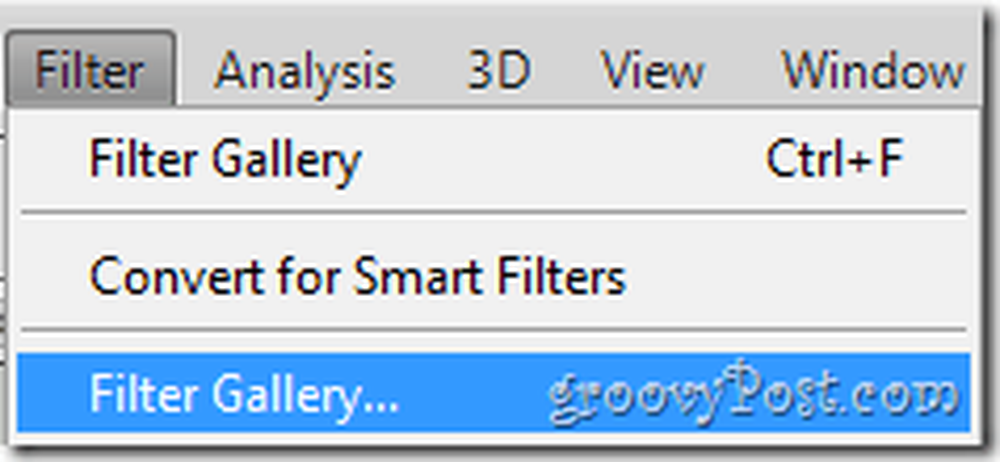
... och ta dig tid att titta på alla olika filter som ingår i Photoshop.
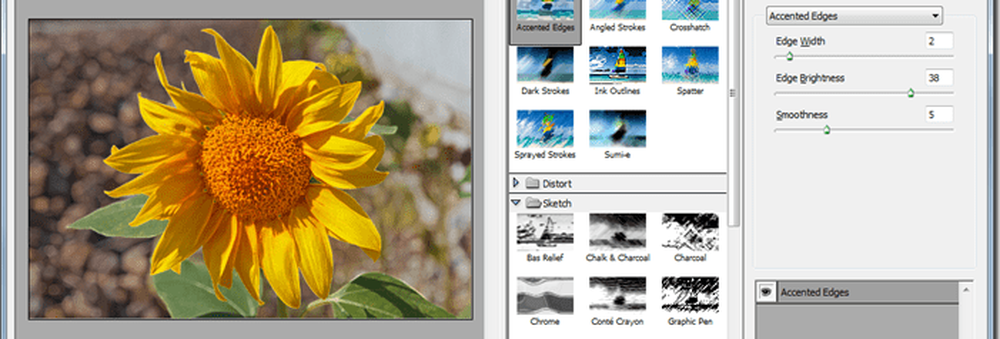
När du väljer ett filter som du gillar kan du använda reglagen på höger sida av fönstret för att göra olika typer av ändringar. Till exempel har viss effekt intensitet reglage, andra har storlek reglage, många har längd reglagen - listan fortsätter och fortsätter. Här är filterinställningarna för Diffus glöd, till exempel:
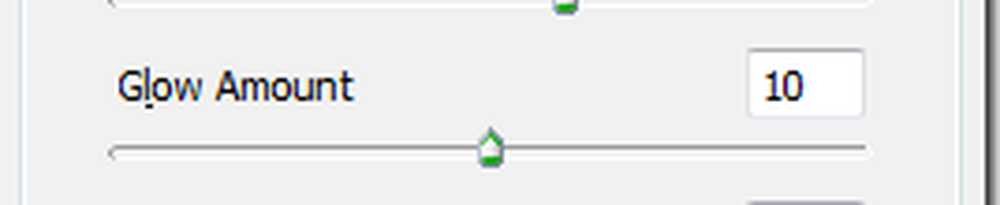
När du väl valt din effekt och har gjort alla justeringar som behövs, kan du fortsätta och trycka på ok att tillämpa din effekt.

Vad är Liquify?
Liquify är en mycket groovy funktion som du kan använda från Filter menyn. Primarily, Liquify är mest känd för Svälla och Rynka vilket kan hjälpa dig att få någon att se mindre eller mer tjock ut. Liquify är inte bara för det ändamålet, men om du blir kreativ kan du göra något intressant, som det här:

Alla filter är verkligen roliga att spela med så jag rekommenderar att du väntar tills du har några minuter att spela innan du öppnar den bilden för att börja testa den. :)
Hur skapade du den groovy bilden med funktionen Liquify?
Få tillgång till Kondensera, gå till Filtrera och välj Kondensera (eller tryck på Skift + Ctrl + X på ditt tangentbord).

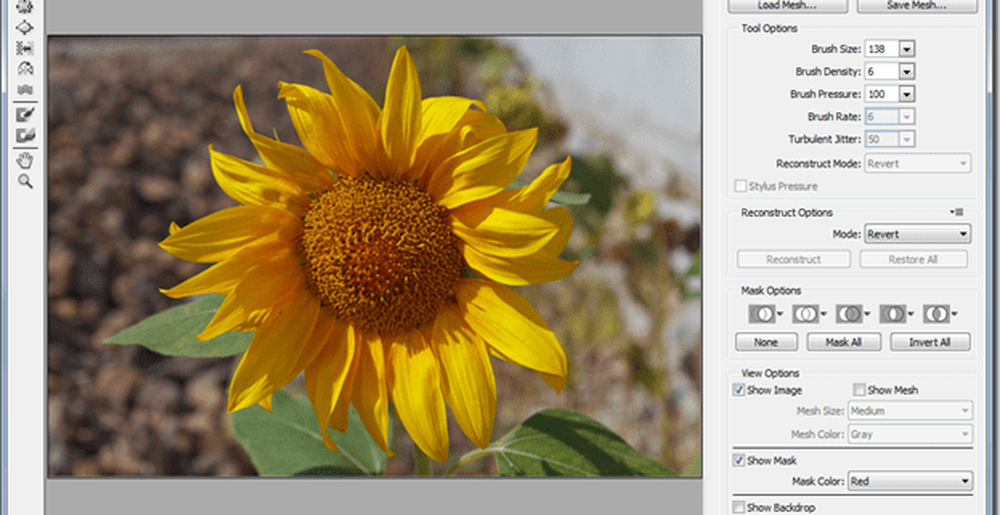
Det finns många verktyg du kan välja från menyn som kommer pop men de grundläggande och mest använda är Forward Warp Tool, de Snurra medursverktyget, de Pucker Tool och den Bloat Tool.
De Forward Warp Tool är något som smutsverktyget. Klicka bara-och-dra runt bilden för att skapa den effekt du letar efter. Personligen rekommenderar jag att du bara spelar med den.
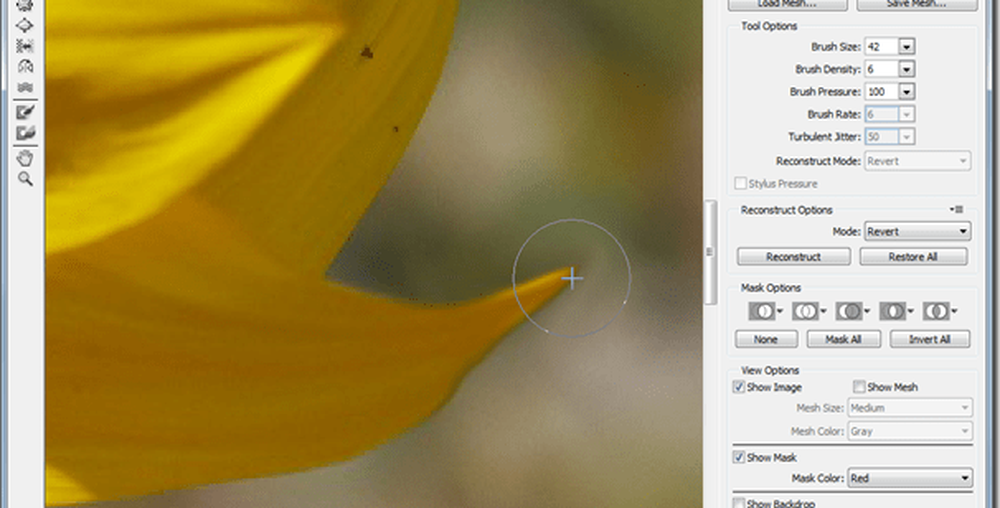
De Snurra medursverktyget Det är något som kan ta en del av din bild och börja snurra runt i en virvel. Det är ganska enkelt, men det förtjänar viss uppmärksamhet.
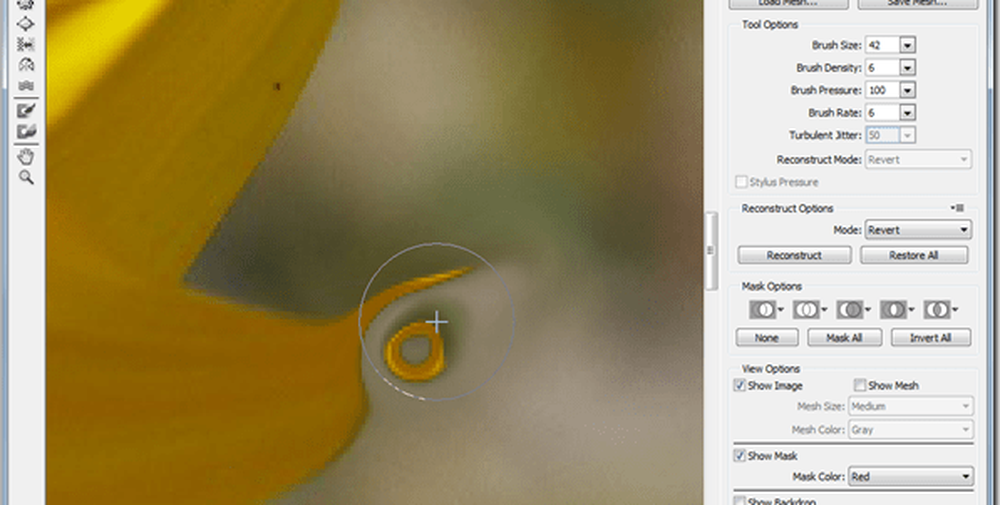
De Pucker Tool används verktyget huvudsakligen för viktminskning. Det tar helt enkelt en del av din bild, och som puckerleendet börjar det ploga det tills det blir mindre och mindre.
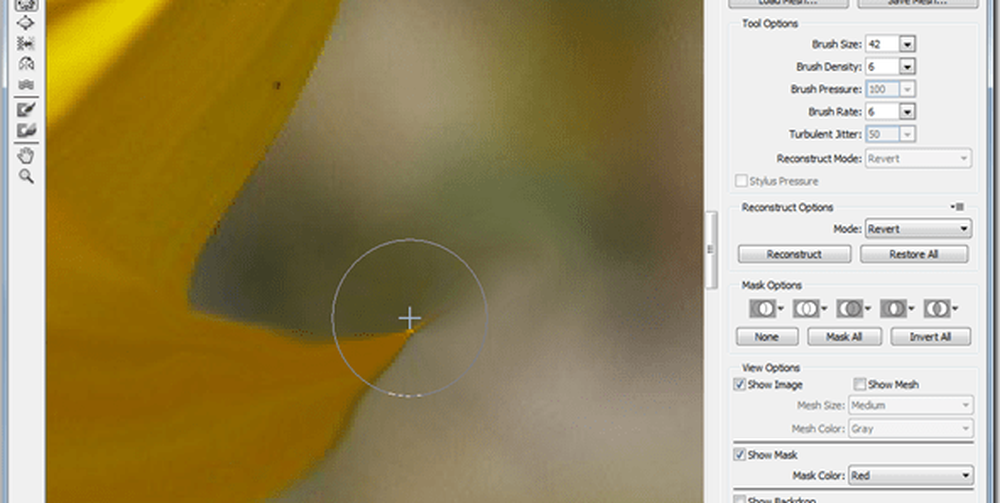
Sist och definitivt inte minst är Bloat Tool - i några ord är det här motsatsen till puckerverktyget.
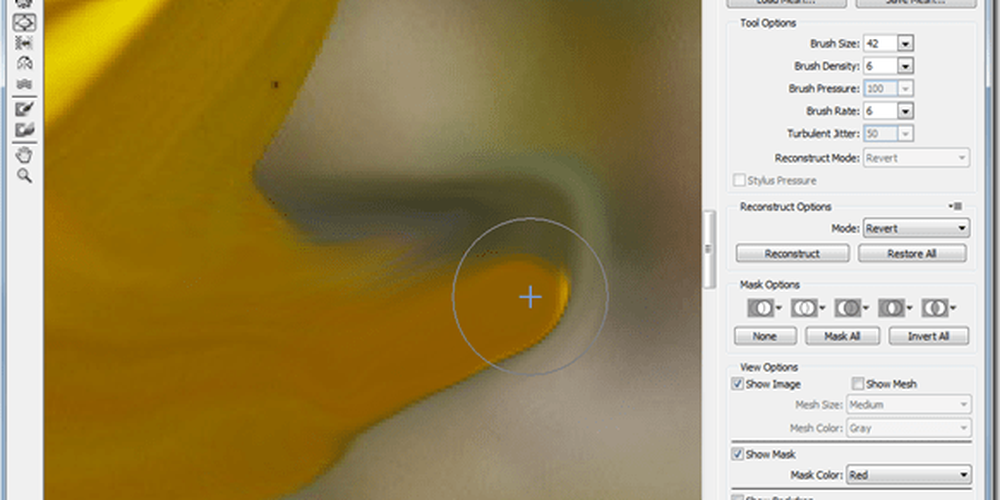
Som jag sa tidigare, filter är en jättebra att spela med så var noga med att du har några minuter att leka på datorn innan du börjar på denna groovyPost annars kan du hitta dig själv i en massa problem med chefen eller fruen. ;)



